BIOS: Boot din disc. Pentru a instala aproape orice sistem de operare de la bun început, este necesar să configurați sistemul de intrare / ieșire (BIOS) al computerului pentru a schimba prioritatea de încărcare. Cu suportul optic veți instala sistemul de operare, adică cu (CD / DVD) sau cu o unitate flash USB, trebuie să setați corect setările BIOS-ului, să credeți că nu este dificil. Deci, ce ar fi întâmplat în BIOS să boot-eze de pe disc, va trebui să modificați manual setările BIOS, astfel încât atunci când a fost făcută o încercare de viraj de pe computer pentru a porni de pe un CD sau o unitate flash, și apoi de pe hard disk. Dacă nu găsiți ceva în acest articol, încercați să căutați în altele.
Cum să vă conectați la (BIOS)? Dacă a rămas cumva miraculos manual pentru placa de baza, atunci există sigur este scris, dacă nu, atunci porniți calculatorul uita la monitor inscripție, s-ar putea arata astfel: Apasati DEL pentru a intra SETUP, adică, pentru că ar merge la ( BIOS), în timp ce inscripția de pe monitor este aprinsă, apăsați tasta de mai multe ori
Inscripțiile pot fi diferite, poate că nu există nici o inscripție, acest lucru nu ar trebui să te stârnească, în majoritatea cazurilor acestea sunt chei - F2 sau Ștergeți, mai puțin frecvent F1, chiar mai rar
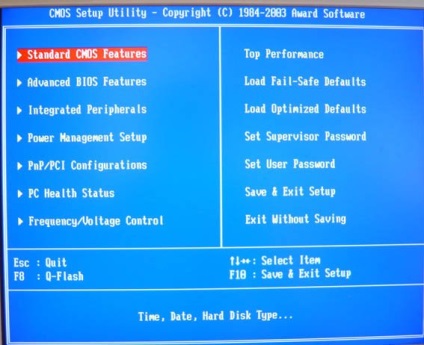
BIOS: Boot din disc
Pentru mulți dintre cei care vor acest lucru a fost făcut tot în prima dată și de a face ceva greșit, veți auzi informații importante dacă modificați opțiunile necunoscute de care aveți nevoie pentru a trece la fila (ieșire), se află în fila (Boot) pe dreapta după fila (Instrumente ) și în fotografia subliniată în roșu. Apoi, trebuie să urmăriți folosind săgețile de pe tastatură pentru a încărca setările prestabilite și apăsați Enter, apoi accesați meniul.
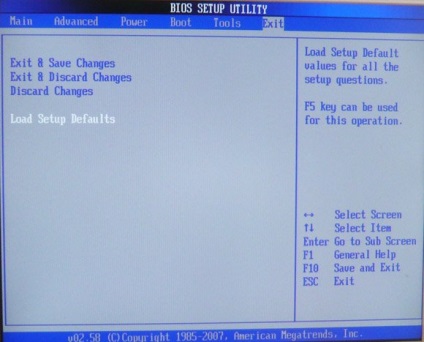
Setările de încărcare a setărilor implicite vor aplica setările implicite (BIOS) și vor fi așa cum au fost înainte de experimentele dvs., selectați OK și setările sunt resetate în mod implicit, rețineți acest lucru.
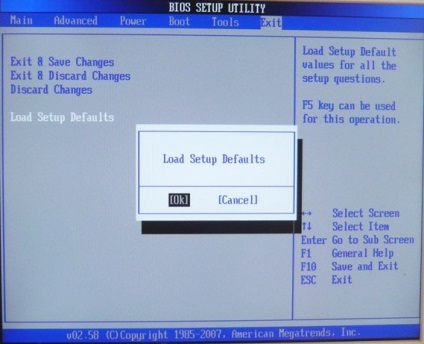
Să revenim după toate aceste abateri necesare la tema principală și la prima fotografie. Avem nevoie de un element Boot, utilizați tastele săgeți de pe tastatură pentru al selecta, apăsați pe Enter și treceți la Boot Device Priority.
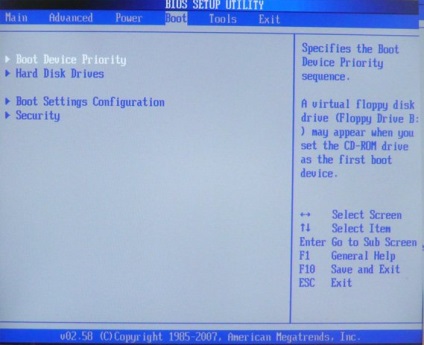
În acest paragraf vedem că primul dispozitiv de boot este setat pe un hard disk, selectați primul element de săgeți 1. Primul boot deviat apăsați tasta Enter.
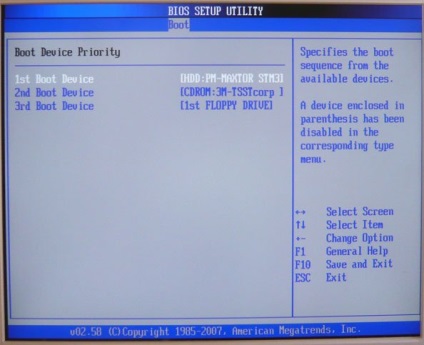
Punctul Opțiuni, trebuie să se identifice cu ajutorul săgeților unității (CD / DVD) și apăsați tasta Enter și va deveni automat primul dispozitiv
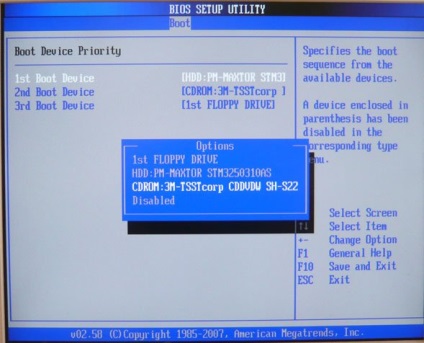
Ar trebui să obțineți așa cum este prezentat în fotografie.
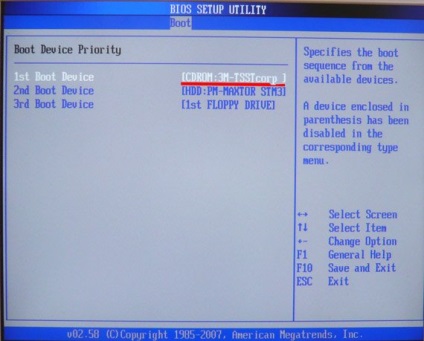
Acum trebuie doar să salvăm setările și să ieșim (BIOS).
Apăsăm tasta Esc de pe tastatură și ieșim din acest meniu, apoi mutăm cu săgețile către elementul de ieșire și apăsăm pe Enter, suntem întrebați, vrem să salvăm setările înainte de a ieși, suntem de acord și apăsăm pe Enter.
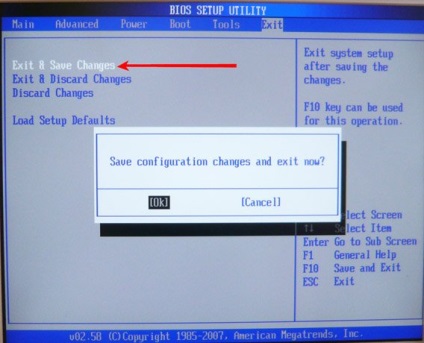
Computerul ar trebui să se repornească și dacă aveți un CD cu sistemul de operare Windows XP sau Windows 7 în unitatea CD-DVD, atunci ar trebui să înceapă instalarea sistemului de operare.
Acum, ia în considerare premiul BIOS. În fereastra sa principală, avem nevoie de un loc de caracteristici avansate BIOS, selectați-l folosind tastele săgeată și apăsați Enter.
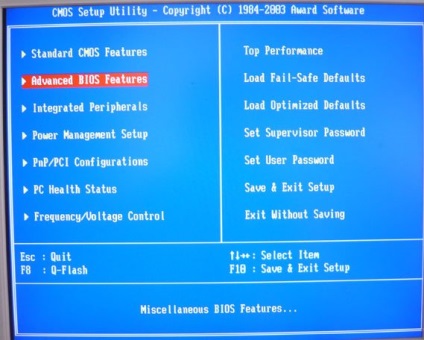
Avem nevoie de elementul First Boot Device, care este responsabil pentru primul dispozitiv de pornire, acum văzând că acest dispozitiv este un hard disk (HDD-0), îl selectați și apăsați Enter
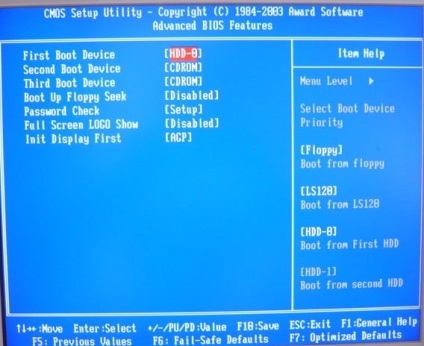
În acest meniu, trebuie să selectați unitatea cu săgețile (CD / DVD) și apăsați din nou pe Enter.
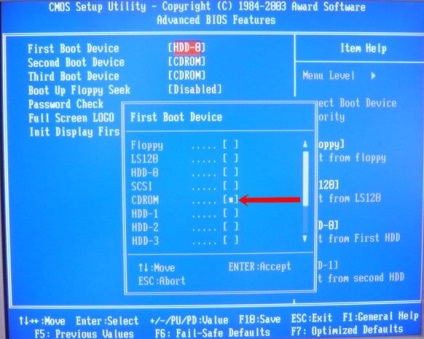
Fiți atenți, acum avem atât primul și al doilea dispozitiv este un drive (CD-DVD), să punem al doilea dispozitiv pe hard disk.
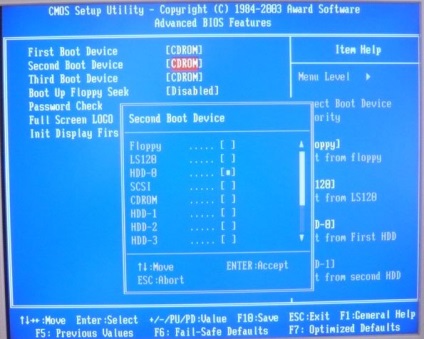
Ar trebui să fie așa
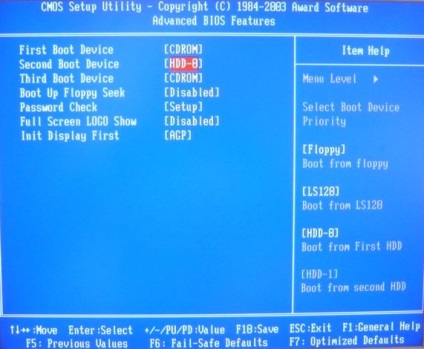
Apoi, du-te la tab-ul pentru a ieși, pe oferta de a salva modificările pe care le-am făcut, răspundem Da, litera Y
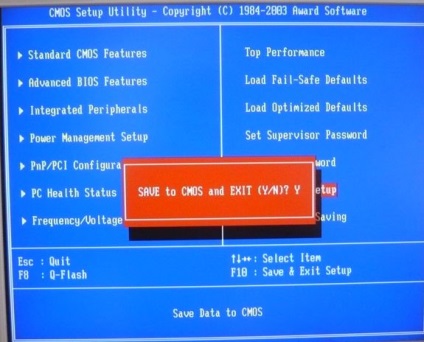
BIOS: Încărcarea de pe disc trebuie să aibă succes.
Citiți articolele noastre